Wenn du Google Chrome kann nicht unter Windows 11/10 installiert werden und Sie die Fehlercodes 4, 7, 12, 13, 31, 35, 57, 102 oder 103 erhalten, finden Sie hier die Ursachen mit möglichen Lösungen, die Ihnen bei der Behebung der Probleme helfen.
Die Installation ist fehlgeschlagen. Das Google Chrome-Installationsprogramm konnte nicht gestartet werden
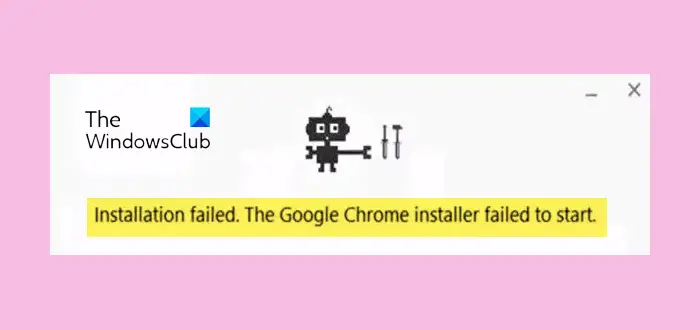
Google Chrome kann unter Windows 11/10 nicht installiert werden
Chrome-Installationsfehler treten normalerweise auf, wenn das Installationspaket der Anwendung eine erforderliche Datei nicht finden oder darauf zugreifen kann. Beschädigte oder beschädigte Installations-Setup-Dateien, Unterbrechungen aufgrund von Apps von Drittanbietern und unzureichende Berechtigungen sind weitere Gründe.
Schauen wir uns an, wie man solche Fehler beheben kann.
Grund und Lösung für Chrome-Installationsfehler 4
Dies passiert, wenn Sie eine ältere Version von Chrome installieren möchten, aber bereits eine neue Version verfügbar ist. Oftmals verursachen die neuen Versionen Probleme. Der einzige Ausweg besteht darin, eine ältere Version von Chrome zu installieren, die bei Ihnen reibungslos funktionierte.
- Gehen Sie zu Programme & Funktionen und suchen Sie Chrome.
- Wählen Sie es aus und wählen Sie die Deinstallation.
- Laden Sie dann die funktionierende Version von Chrome herunter und installieren Sie sie
Poste dies; Sie müssen sicherstellen, dass Chrome-Updates deaktiviert sind. Im Gegensatz zu Firefox wird Chrome über aktualisiert Google Update-Dienste unter Windows. Sie müssen diesen Dienst deaktivieren.
- Geben Sie Services.msc in die Windows-Ausführungsaufforderung ein.
- Suchen nach Google Update Service (gupdate) Und Google Update-Dienst (gupdatem).
- Stoppen Sie sie und wählen Sie dann im Dropdown-Menü die Option „Deaktivieren“ aus.
Stellen Sie jedoch sicher, dass Sie sie aktivieren, sobald Sie sicher sind, dass Ihr Problem behoben ist.
Verwandt: Chrome-Installation fehlgeschlagen, Fehlercode 0x8004070c
Grund und Lösung für die Chrome-Installationsfehler 7, 12, 13, 35, 57, 102, 103
Sie erhalten diese Zahlen, wenn die Die Chrome-Installation schlägt aus unbekannten Gründen fehl.
1]Überprüfen Sie, ob auf Ihrem Computer genügend Speicherplatz vorhanden ist
Stellen Sie sicher, dass auf Ihrem Computer genügend Speicherplatz für die Installation von Chrome vorhanden ist. Führen Sie das Datenträgerbereinigungstool aus, das Ihnen dabei helfen kann. Veröffentlichen Sie das, führen Sie das Chrome-Installationsprogramm aus und es sollte dieses Mal installiert werden.
2]Deaktivieren Sie die Antiviren- und Sicherheitssoftware
Möglicherweise hat Ihre Antiviren- oder Sicherheitssoftware das heruntergeladene Chrome-Installationsprogramm blockiert. Es ist auch möglich, dass sie die Quelle blockieren, von der Chrome die Datei herunterlädt. Deaktivieren oder deinstallieren Sie die Software, um Chrome zu installieren. Nachdem Sie Chrome installiert haben, aktivieren Sie es erneut.
3]Installieren Sie Chrome mit Administratorrechten
Wenn Sie ein Administrator sind oder jemanden in Ihrer Nähe haben, der über Administratorrechte verfügt, installieren Sie Chrome mit diesen Berechtigungen. Manchmal sind EXE-Dateien blockiert oder dürfen keine Änderungen an Systemdateien vornehmen, es sei denn, sie verfügen über die entsprechenden Berechtigungen.
Verwandt: Fehler 0xa0430721 bei der Installation von Chrome
Grund und Lösung für Chrome-Installationsfehler 31
Dieser Fehler bedeutet, dass Sie Chrome nicht erneut installieren können. Es ist möglich, dass bei der vorherigen Deinstallation etwas zurückgeblieben ist, das die Neuinstallation blockiert.
- Erstellen Sie einen Systemwiederherstellungspunkt.
- Geben Sie regedit in die Eingabeaufforderung ein und drücken Sie die Eingabetaste.
- Dadurch wird der Registrierungseditor gestartet. Navigieren Sie zu
HKEY_LOCAL_MACHINE\SOFTWARE\Microsoft\Windows NT \CurrentVersion\Image File Execution Options - Löschen Sie den Schlüssel GoogleUpdate.exe.
Wenn Sie einen anderen Schlüssel im Zusammenhang mit Google Chrome sehen. Löschen Sie es auch. Starten Sie neu und versuchen Sie erneut, Chrome zu installieren.
Was ist Fehler 112 bei der Chrome-Installation?
Der Fehlercode 112 in Google Chrome ist der Installationsfehler. Wenn der Chrome-Installationsprozess auf einem Windows-Computer unterbrochen wird, wird möglicherweise der Fehlercode 112 zusammen mit der Fehlermeldung „Beim Installationsprogramm ist Fehler 112 aufgetreten.“ Die Hauptursache für diesen Fehler ist der Platzmangel auf der Festplatte. Stellen Sie daher sicher, dass auf der Festplatte, auf der Sie Chrome installieren, genügend Speicherplatz vorhanden ist. Sie können auch versuchen, Ihren Temp-Ordner zu leeren.
Wie repariere ich Google Chrome?
Windows 11/10 bietet die Möglichkeit, installierte Programme zurückzusetzen und zu reparieren. Sie können eine Anwendung über die Windows 11/10-Einstellungen zurücksetzen oder reparieren. Diese Option ist jedoch nicht für alle installierten Programme verfügbar. Wenn Sie auf der Seite „Installierte Apps“ in den Windows 11/10-Einstellungen auf Google Chrome klicken, werden Sie sehen, dass Fortschrittlich Option ist ausgegraut. Um Chrome-Probleme zu beheben, können Sie daher einige Korrekturen ausprobieren, z. B. Chrome auf die Standardeinstellungen zurücksetzen, es deinstallieren und neu installieren usw.
Wir hoffen, dass diese Lösungen Ihnen helfen, die Chrome-Fehler 4, 7, 12, 13, 31, 35, 57, 102 oder 103 zu beheben.
Lesen Sie weiter: Chrome-Installation fehlgeschlagen, Fehlercode 0x8004070c.






